- 1PS提示:因为图层已锁定,无法编辑图层的处理方法
- 2picacg苹果版怎么找不到|picacg ios版是不是下架了介绍
- 3Adobe Illustrator CS5 序列号大全
- 4ACDsee注册码免费分享(含ACDsee18、ACDsee10等版本)
- 5PDF浏览器能看3D文件吗?PDF浏览器看3D文件图文详细教程
- 6Potato(马铃薯聊天)怎么注册不了|Potato不能注册处理方法介绍
- 7Potato(土豆聊天)怎么换头像|Potato app更改头像方法介绍
- 8最新的Adobe Illustrator CS4序列号大全
- 9Intel i7-9700K性能跑分曝光:同代提升约12%
- 10qq邮件是否已读怎么看 QQ邮箱已经发出去的邮件怎么知道对方是否已经查看
- 11AMD推土机架构回顾:虽陨落却是Zen成功的垫脚石
- 12美国增加25%进口关税!PC硬件要大涨价
[摘要]虚拟磁盘其实就是在本地电脑里面虚拟出一个远程电脑里面的磁盘,加大硬盘的容量,从而提高电脑的运行速度。但是有一些用户不想用虚拟磁盘,想要删除它。那虚拟磁盘要怎么删除呢?下面就以win7系统为例,讲讲win7系统删除虚拟磁盘的方法。 第一、如果你的虚拟磁盘是通过软件设置的,只需要直接通过软...
虚拟磁盘其实就是在本地电脑里面虚拟出一个远程电脑里面的磁盘,加大硬盘的容量,从而提高电脑的运行速度。但是有一些用户不想用虚拟磁盘,想要删除它。那虚拟磁盘要怎么删除呢?下面就以win7系统为例,讲讲win7系统删除虚拟磁盘的方法。
第一、如果你的虚拟磁盘是通过软件设置的,只需要直接通过软件卸载
第二、暂时的关闭虚拟磁盘
1、点击桌面计算机,右键管理,打开“磁盘管理”窗口。

2、点击图中磁盘1,右键选择“脱机”,即可暂时关闭“虚拟磁盘”。
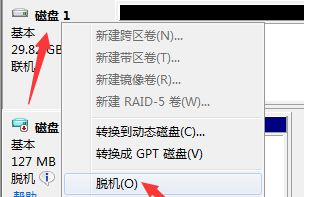
第三、删除虚拟磁盘
1、同样点击桌面计算机,右键管理,打开“磁盘管理”窗口。
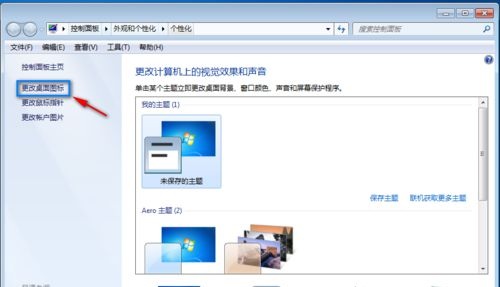
2、点击图中磁盘2,右键选择“分离VHD”。
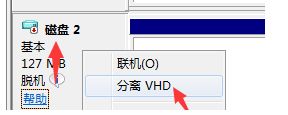
3、弹出分离虚拟硬盘,注意图中的红色箭头,点击勾选,该虚拟硬盘就会消失,包括里面的所有数据。

第四、附加磁盘
1、如果没有点击该选项,分离虚拟磁盘将会保留虚拟磁盘文件,以后要创建虚拟磁盘,只要进入“磁盘管理”窗口,单击“操作→附加VHD”。
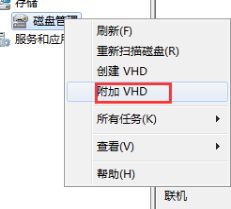
2、点击浏览,将虚拟磁盘文件导入,如果忘记之前的磁盘名称,只需要点击文件名的下拉框,就可以看到之前添加的虚拟文件名称,点击打开,附加成功。
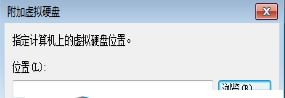
3、生成虚拟磁盘。
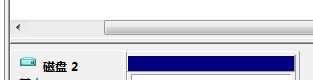
windows 7 的设计主要围绕五个重点——针对笔记本电脑的特有设计;基于应用服务的设计;用户的个性化;视听娱乐的优化;用户易用性的新引擎。 跳跃列表,系统故障快速修复等,这些新功能令Windows 7成为最易用的Windows。
推荐资讯 总人气榜

